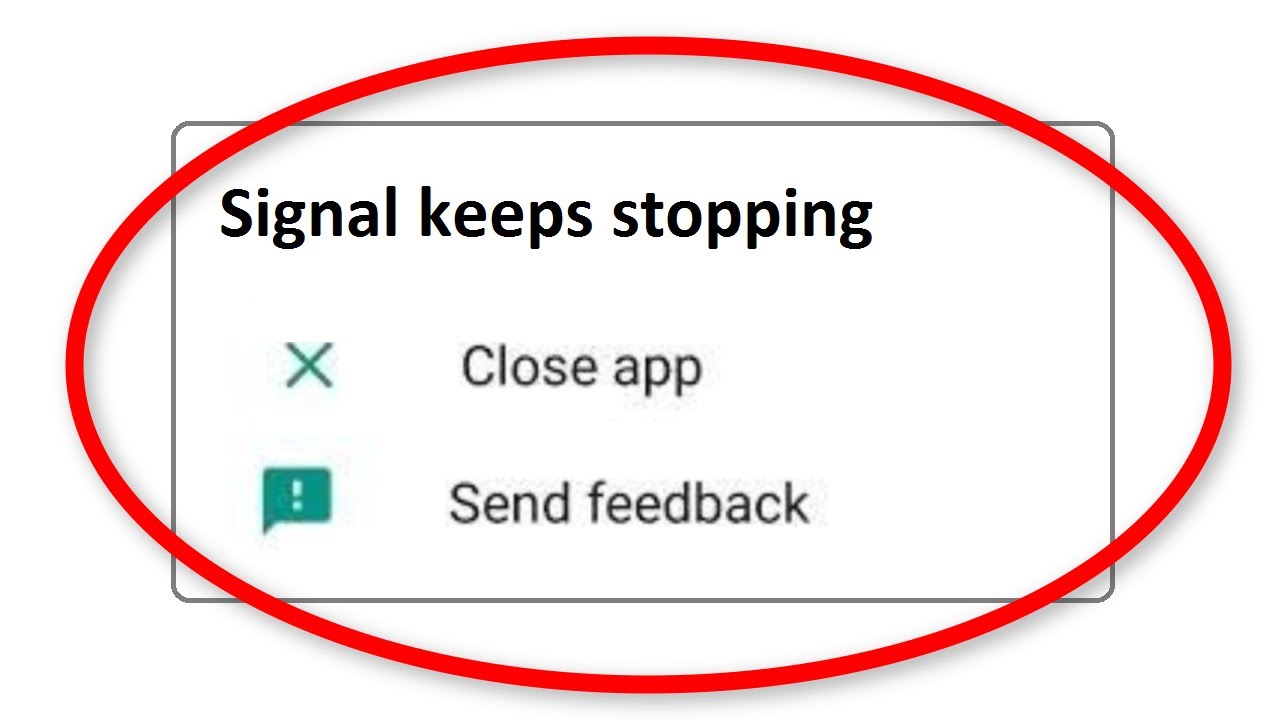
Avez-vous rencontré l’ application Signal qui plante sans cesse sur les téléphones Android ? Eh bien, de nombreux utilisateurs ont récemment signalé qu’ils avaient rencontré des erreurs d’application Signal qui ne répondaient pas sur leurs appareils Android. Ce type d’erreur se produit lors de son exécution ou lorsque les utilisateurs l’ouvrent.
Nous savons tous que l’ application Signal est l’une des plateformes de messagerie privées similaires à WhatsApp & Messenger. Dans cette application, il n’y a pas besoin de s’inquiéter de tout type de perte de données car elle est complètement sûre et sécurisée.
Mais contrairement à d’autres applications, il arrive parfois qu’elle ne fonctionne pas et affiche une erreur. Par conséquent, pour résoudre le problème, il est suggéré de passer par ce blog. Ici, je vais vous guider sur les meilleures façons de réparer l’application Signal qui continue de planter sur le téléphone Android.
Comment réparer l’application Signal qui continue de planter sur Android 12/11 ?
Maintenant, passons en revue le guide complet pour réparer l’application Signal qui plante Android. Si vous rencontrez ce type de problème, il est temps de consulter la liste complète des solutions.
Correctif 1 : Redémarrez votre téléphone Android
La solution la plus simple à tous les problèmes de plantage d’application consiste à redémarrer votre appareil. Il a la capacité de corriger tout type d’erreur qui se produit en raison de bogues ou de problèmes.
Alors, faites un nouveau redémarrage de votre appareil en suivant les étapes indiquées :
- Appuyez longuement sur le bouton d’alimentation et choisissez l’ option Redémarrer qui apparaît à l’écran
- Une fois votre appareil complètement éteint, appuyez à nouveau longuement sur le bouton d’alimentation jusqu’à ce qu’il s’allume.

Vérifiez maintenant si l’application Signal fonctionne correctement ou non. Si ce n’est pas le cas, passez à l’étape suivante.
Correctif 2 : Effacer le cache de l’application Signal
Quelle que soit l’application que nous utilisons sur nos téléphones, stocke les fichiers de cache et peut être corrompue. Cela empêche l’application Signal de cesser de fonctionner. Vous devez donc les effacer pour pouvoir utiliser correctement votre application.
Remarque : Vider votre cache ne supprimera pas les données de votre application sur votre appareil Android.
Suivez les étapes ci-dessous pour vider le cache de votre application Signal-
- Ouvrez les paramètres sur votre appareil
- Cliquez sur Applications
- Trouvez l’application Signal et cliquez dessus
- Choisissez maintenant le stockage
- Cliquez sur l’ option Effacer le cache
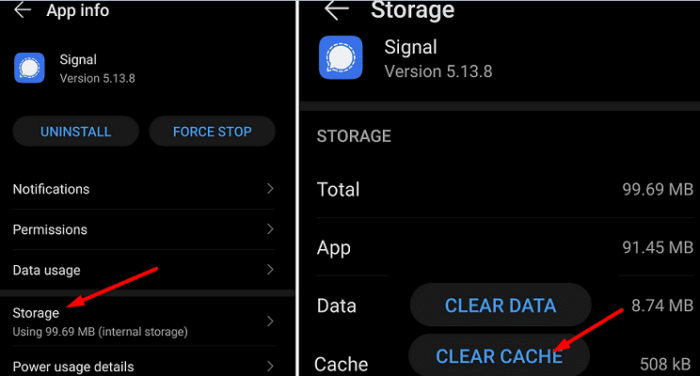
Correctif 3 : Mettre à jour l’application Signal
Parfois, votre application ne fonctionne pas correctement en raison de problèmes ou de bogues signalés par l’utilisateur sur ses appareils. Ainsi, les développeurs d’applications corrigent ces types de bogues dans leurs applications. Il vous suffit de le mettre à jour vers la dernière version pour éviter les plantages de l’application.
Vérifiez les mises à jour de la manière suivante-
- Ouvrez Google Play Store sur votre téléphone
- Cliquez sur le menu du profil
- Maintenant, appuyez sur Gérer les applications et les appareils
- Trouvez l’application Signal à partir des applications installées et l’ option de mise à jour si disponible.
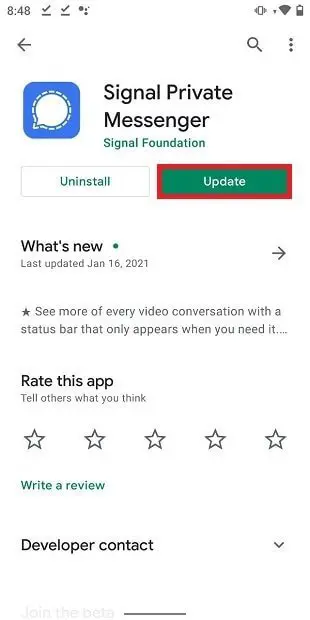
Une fois cela fait, vérifiez si l’erreur de l’application Signal est résolue ou non.
Correctif 4 : désinstaller/réinstaller l’application Signal
Si aucune mise à jour n’est disponible dans le Google Play Store ou si la mise à jour n’a pas résolu le problème de votre application Signal , vous devez désinstaller et réinstaller l’application Signal.
Voici comment vous pouvez réinstaller votre application Signal :
- Appuyez longuement sur l’ application Signal sur l’écran de votre appareil, puis les options Désinstaller et Annuler apparaîtront à l’écran. Maintenant, sélectionnez l’option Désinstaller et cliquez dessus
- Après cela, allez sur Google Play Store et recherchez Signal App dans la barre de recherche
- Cliquez maintenant sur le bouton Installer et terminez le processus.
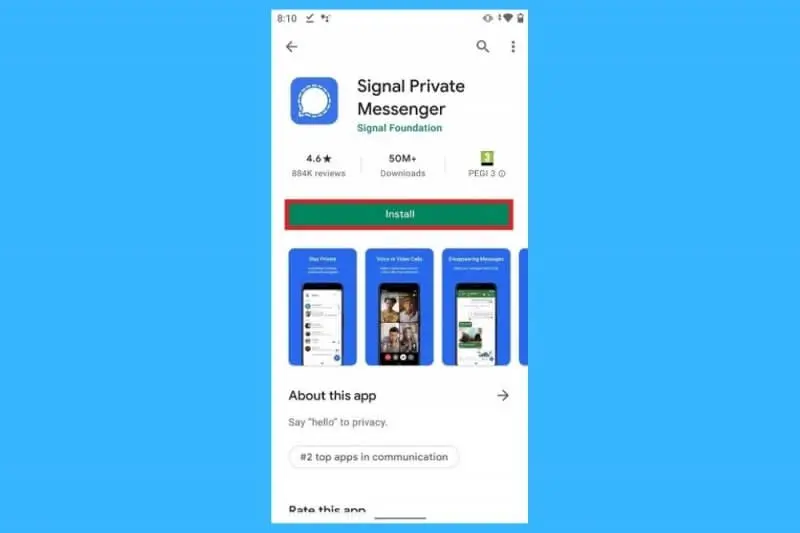
Après avoir effectué ce processus, vérifiez si l’ application Signal continue de planter sur l’erreur Android 12 est corrigée ou non.
Correctif 5 : Vérifiez le stockage interne de votre appareil
Si votre appareil manque de stockage, cela peut être la raison pour laquelle l’application Signal cesse de fonctionner sur Android. Vous avez besoin d’espace de stockage pour exécuter les applications en douceur sur votre appareil. Alors, vérifiez si la mémoire de votre appareil n’est pas pleine. Si le stockage interne est plein, désinstallez les applications dont vous n’avez plus besoin.
Correctif 6 : Mettez à jour votre système Android
Si les correctifs mentionnés ci-dessus n’ont pas résolu le problème de plantage continu de votre application Signal, cela peut être dû au fait que le système de votre appareil n’est pas à jour. Par conséquent, il vous suffit de vérifier si votre téléphone a besoin d’une mise à jour du système d’exploitation.
Suivez ces étapes pour éviter de telles erreurs dans votre appareil-
- Tout d’abord, ouvrez les paramètres sur votre téléphone
- Maintenant, appuyez sur À propos du téléphone
- Passez à l’ option de mise à jour du système et cliquez sur Vérifier la mise à jour
- Enfin, mettez à jour votre système et redémarrez votre appareil pour terminer l’action.
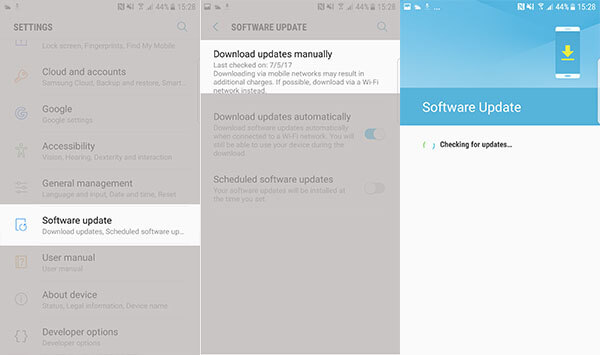
Correctif 7 : vérifier la connexion Internet
Si votre appareil ne dispose pas d’une bonne connexion Internet, vous pouvez également rencontrer ce type de problème. Il est donc toujours recommandé d’avoir une connexion Internet solide autour de vous ou sur votre appareil. Votre application ne fonctionnera pas correctement avec une mauvaise connexion Internet.
Par conséquent, vous devez vérifier si votre appareil dispose d’une connexion Internet solide pour éviter de telles erreurs.
Correctif 8 : Supprimer la partition de cache
Si le problème persiste, vous pouvez également résoudre le problème en effaçant la partition de cache sur votre appareil Android.
Voici comment vous pouvez effacer la partition de cache sur votre appareil Android.
- Tout d’abord, éteignez votre appareil.
- Maintenant, maintenez enfoncés les boutons Accueil, Augmenter le volume et Alimentation.
- Une fois que le logo apparaît sur votre écran, relâchez maintenant le bouton d’alimentation mais ne relâchez pas l’accueil et l’augmentation du volume
- Relâchez les deux boutons une fois que le logo Android apparaît à l’écran.
- Maintenant, vous devez sélectionner l’ option Effacer la partition de cache en appuyant à la fois sur Volume haut et bas
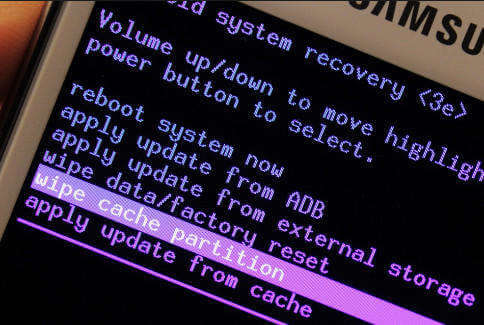
- Appuyez sur le bouton d’alimentation et sélectionnez OUI, lorsqu’il apparaît sur l’écran de l’appareil.
- Maintenant, attendez que le processus soit terminé. Après cela, sélectionnez Redémarrer le système maintenant en appuyant longuement sur le bouton Power
Correctif 9 : Effectuez une réinitialisation d’usine de votre appareil
Après avoir suivi tous les correctifs ci-dessus, si votre problème n’a pas encore été résolu, une réinitialisation d’usine peut vous aider à résoudre le problème de plantage de l’application Signal. C’est la dernière méthode qui peut vous aider à vous débarrasser facilement du problème.
Mais avant d’effectuer une réinitialisation d’usine, faites une sauvegarde de vos données car cela effacera toutes vos données de votre appareil.
Suivez maintenant ces étapes pour effectuer une réinitialisation d’usine :
- Tout d’abord, ouvrez les paramètres sur votre téléphone
- Maintenant, allez dans Système
- Ensuite, sélectionnez l’ option Réinitialiser
- Ensuite, cliquez sur l’ option de réinitialisation d’usine
- Enfin, choisissez Réinitialiser le téléphone

Après avoir effectué une réinitialisation d’usine, vérifiez si l’erreur Android qui plante l’application Signal est résolue.
Correctif 10 : Meilleur moyen de réparer le plantage de l’application Signal sur Android sans perte de données
Si le problème persiste et que vous recherchez une solution automatique, vous devez opter pour l’ outil de réparation Android. Cette solution avancée permet aux utilisateurs de corriger Malheureusement Signal a arrêté les erreurs sur les téléphones Android. Il fonctionne dans n’importe quelle situation critique pour résoudre l’erreur en un seul clic.
L’outil corrige tous les types d’erreurs à l’exception de l’ application Signal, comme WhatsApp s’est arrêté, Instagram s’est arrêté, Android est bloqué dans la boucle de démarrage, Snapchat s’est arrêté, les paramètres se sont arrêtés et bien d’autres.
Par conséquent, chaque fois que votre téléphone affiche un type d’erreur, téléchargez et installez simplement l’outil de réparation Android pour résoudre le problème.
Parcourez son guide d’utilisation complet pour savoir comment utiliser le logiciel.
Réparation Android - 1 clic réparation Outil pour Android
Résolvez facilement tout type de problèmes ou derreurs sur Android en 1 clic sur loutil de réparation. Corrige toute erreur Android sans tracas:
- Possibilité de résoudre plusieurs problèmes ou erreurs du système Android tels que lécran noir de la mort, les applications continuent de planter, bloquées dans la boucle de démarrage, etc.
- Aide à ramener le système Android à la normale sans aucune compétence requise
- A le taux de réussite le plus élevé pour corriger tous les types derreurs Android

Conclusion
Ce blog a discuté de plusieurs meilleures et meilleures solutions pour réparer l’application Signal qui continue de planter sur un téléphone Android. L’application peut cesser de fonctionner pour diverses raisons, mais il existe des moyens de résoudre le problème. Suivez toutes les méthodes suggérées et vérifiez celle qui vous convient.
De plus, si vous recherchez une solution avancée, utilisez l’ outil de réparation Android. Cela résoudra le problème de plantage de l’application Signal en un seul clic.

Kim Keogh is a technical and creative blogger and an SEO Expert. She loves to write blogs and troubleshoot several issues or errors on Android and iPhone. She loves to help others by giving better solutions to deal with data recovery problems and other issues.

